win11无法关机的解决方法 win11关不了机怎么办
更新时间:2023-06-16 11:24:21作者:zheng
一般来说,我们在使用完win11电脑之后都会关机来节省电脑的功耗,还可以防止win11电脑由于长时间不关机导致缓存过多出现卡顿,但是有些用户想要关机win11电脑的时候却发现电脑无法关机,这该怎么办呢?今天小编就教大家win11无法关机的解决方法,如果你刚好遇到这个问题,跟着小编一起来操作吧。
推荐下载:win11系统中文版
方法如下:
1、首先右键点击开始菜单,选择上方的“Windows终端(管理员)”。
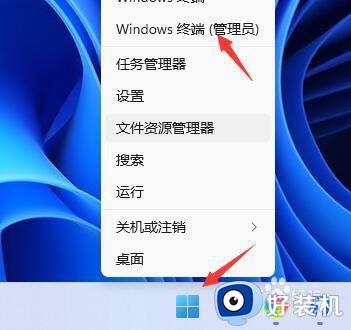
2、然后输入“powercfg /h on”回车确定。
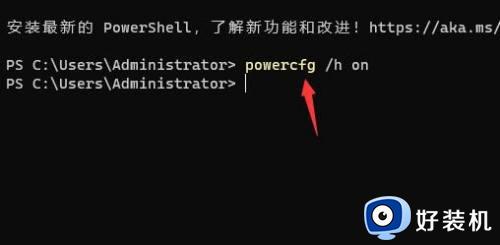
3、接着打开搜索功能,搜索“电源”并打开“选择电源计划”。
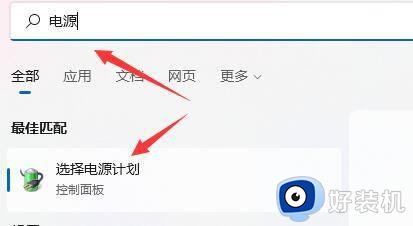
4、然后点击左上角的“选择电源按钮的功能”。
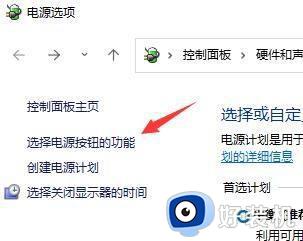
5、接着点击“更改当前不可以的设置”。
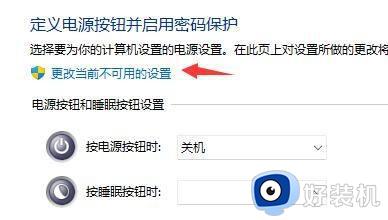
6、最后取消关机设置中的“启用快速启动”就可以了。
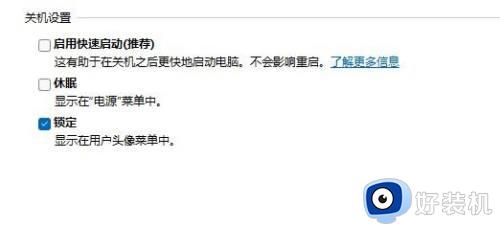
以上就是关于win11无法关机的解决方法的全部内容,还有不懂得用户就可以根据小编的方法来操作吧,希望能够帮助到大家。
win11无法关机的解决方法 win11关不了机怎么办相关教程
- win11无法关机怎么办 win11无法正常关闭电脑解决方法
- win11无法关机的解决方法 win11不能关机怎么办
- win11无法正常关机的解决方法 win11关不了机怎么办
- win11无法关机的解决方法 win11无法关机怎么办
- win11关不了机的解决方法 win11不能关机怎么办
- win11无法关机的修复方法 win11关不了机怎么办
- win11关机两秒后自动开机怎么办 win11点关机后马上又开机如何解决
- 更新win11后电脑无法关机怎么办 win11更新完系统无法关机修复方法
- win11关机很慢怎么办 win11关机要很久解决方法
- win11关机时有程序阻止关机怎么回事 win11关机显示程序阻止关机如何解决
- win11家庭版右键怎么直接打开所有选项的方法 win11家庭版右键如何显示所有选项
- win11家庭版右键没有bitlocker怎么办 win11家庭版找不到bitlocker如何处理
- win11家庭版任务栏怎么透明 win11家庭版任务栏设置成透明的步骤
- win11家庭版无法访问u盘怎么回事 win11家庭版u盘拒绝访问怎么解决
- win11自动输入密码登录设置方法 win11怎样设置开机自动输入密登陆
- win11界面乱跳怎么办 win11界面跳屏如何处理
win11教程推荐
- 1 win11安装ie浏览器的方法 win11如何安装IE浏览器
- 2 win11截图怎么操作 win11截图的几种方法
- 3 win11桌面字体颜色怎么改 win11如何更换字体颜色
- 4 电脑怎么取消更新win11系统 电脑如何取消更新系统win11
- 5 win10鼠标光标不见了怎么找回 win10鼠标光标不见了的解决方法
- 6 win11找不到用户组怎么办 win11电脑里找不到用户和组处理方法
- 7 更新win11系统后进不了桌面怎么办 win11更新后进不去系统处理方法
- 8 win11桌面刷新不流畅解决方法 win11桌面刷新很卡怎么办
- 9 win11更改为管理员账户的步骤 win11怎么切换为管理员
- 10 win11桌面卡顿掉帧怎么办 win11桌面卡住不动解决方法
